كيفية إصلاح مشكلة شاشة تحميل Skyrim Infinite؟

تعرف على طرق فعالة لحل مشكلة شاشة التحميل اللانهائية المحبطة في Skyrims، مما يضمن تجربة لعب أكثر سلاسة ودون انقطاع.
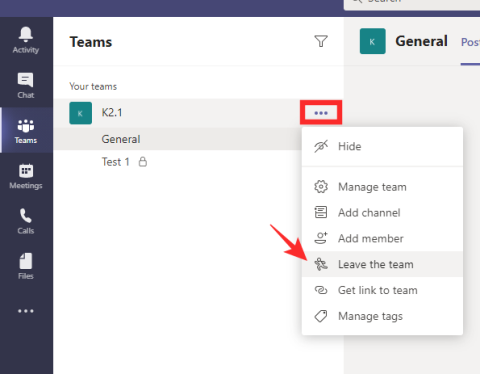
تم الترحيب على نطاق واسع بـ Microsoft Teams باعتبارها واحدة من أكثر أدوات مؤتمرات الفيديو تعقيدًا. قامت الشركة التي تتخذ من ريدموند مقراً لها بعمل رائع في أداة تعاون الفيديو الداخلية الخاصة بها من حيث الميزات. ومع ذلك ، فقد فشلوا بشكل محرج في الوصول إلى العلامة في الجزء الأكثر أهمية - سهولة الاستخدام.
على الرغم من كل صفاته ، فإن Microsoft Teams ليس خيارًا واضحًا للمستخدمين المبتدئين أو المتوسطين. إنه يتطلب عينًا حريصة حتى بالنسبة للمهام الأساسية ويلقي عقبات غير ضرورية على المستخدمين. اليوم ، سنلقي نظرة على أحد هذه "الألغاز" الصعبة ونحاول حلها - وهو ترك فريق في Microsoft Teams. الآن ، دون مزيد من اللغط ، دعنا نصل إليه.
ذات صلة: كيف ترى الجميع في Microsoft Teams
محتويات
كيف تترك فريقًا في Microsoft Teams؟
هناك ثلاث طرق لترك فريق في Microsoft Teams. أولاً ، يمكنك استخدام Microsoft Web لترك فريق. ثانيًا ، إذا قمت بتنزيل تطبيق سطح المكتب ، فستحصل على خيار ترك Microsoft Teams. أخيرًا ، لدينا تطبيق Android ، والذي يعمل بشكل مشابه للتطبيقين السابقين ويوفر خيارًا مباشرًا لمغادرة المجموعة.
من ناحية أخرى ، لا يتمتع مستخدمو iOS بامتياز ترك المجموعة من أجهزتهم لأن Microsoft لم تقم بعد بإدخال الميزة في عميل iOS.
مع استبعاد إخلاء المسؤولية ، دعنا نرى كيف نترك فريقًا من العملاء الثلاثة.
الموضوعات ذات الصلة: 62 خلفيات رائعة من Microsoft Teams لإضفاء الإثارة على المرح! [مايو 2020]
Microsoft Teams Web
أولاً ، قم بتسجيل الدخول إلى حساب Microsoft Teams الخاص بك بالانتقال إلى صفحة تسجيل الدخول . بمجرد تسجيل الدخول بنجاح ، سترى الفرق على اللوحة اليمنى. الآن ، انقر فوق زر علامة القطع بجوار الفريق الذي تريد مغادرته. أخيرًا ، اضغط على "اترك الفريق" وقم بالتأكيد.

ذات صلة: كيفية تغيير خلفية Microsoft Teams وإضافة صورك الخاصة وتنزيل صور مجانية
سطح مكتب Microsoft Teams
على غرار إصدار الويب ، ستحتاج أولاً إلى تسجيل الدخول إلى حساب Microsoft Teams باستخدام بيانات الاعتماد المناسبة. يتم عرض الفرق الخاصة بك على الجانب الأيسر. اختر الفريق الذي ترغب في مغادرته وانقر على علامة الحذف بجواره مباشرة.

في النهاية ، انقر فوق "ترك الفريق" وقم بالتأكيد.

ذات صلة: وضع Microsoft Teams Together: كل ما تحتاج إلى معرفته
Microsoft Teams على الهاتف
يتمتع مستخدمو Microsoft Teams على الهواتف المحمولة بنفس الامتيازات التي يتمتع بها نظرائهم على الويب وسطح المكتب. لترك فريق من تطبيق الهاتف ، ستحتاج أولاً إلى تشغيل التطبيق وتسجيل الدخول باستخدام بيانات الاعتماد الصحيحة. بعد ذلك ، انتقل إلى علامة التبويب "الفرق" - تلك الموجودة في الجزء الأوسط السفلي من شاشتك.

هنا ، سترى كل الفرق التي ترتبط بها. اختر الفريق الذي تريد مغادرته واضغط على زر القطع العمودي على الجانب الأيمن. اضغط على "مغادرة الفريق" وقم بالتأكيد.

إذا لم تكن مسؤولاً عن المؤسسة ، فلا يمكنك ترك فريق على مستوى المؤسسة.
ذات صلة : كيفية إضافة OneNote واستخدامه في Microsoft Teams؟
ماذا يحدث عندما تغادر الفريق؟
إذا اخترت فقط ترك فريق ولكنك تظل جزءًا من المنظمة ، فأنت تنأى بنفسك فقط عن مشروع معين بينما تعرض البقاء في الحلقة لمشاريع أخرى محتملة. لن تتلقى أي إخطارات من الفريق الذي تركته ولكن ستبقى رسائلك القديمة في المجموعة ليراها جميع المشاركين.
ذات صلة: 11 طريقة لإصلاح صوت Microsoft Teams لا يعمل ، ولا توجد مشكلات في الصوت
كيف تترك منظمة في Microsoft Teams؟
في الجزء العلوي من التسلسل الهرمي لـ Microsoft Teams ، توجد المؤسسة التي تنتمي إليها. تتمتع المؤسسات في Teams بمسؤولين أقوياء يتمتعون بوصول غير مستغل إلى كل ما يحدث في النظام. ومع ذلك ، بصفتك مشاركًا في منظمة ، لا يزال بإمكانك اختيار تركها باتباع بعض الخطوات البسيطة. قبل الحذف ، ضع في اعتبارك أن إزالة نفسك من المؤسسة لن يمحو بياناتك القديمة ما لم يرغب المسؤول لديك.
لمغادرة مؤسسة ، ستحتاج أولاً إلى الانتقال إلى صفحة تطبيقاتي . إذا لم تقم بتسجيل الدخول إلى حسابك ، فستتم مطالبتك بذلك. الآن ، انقر فوق السهم الصغير المتجه لأسفل أعلى اليسار وانتقل إلى "المجموعات".

الآن ، انقر فوق صورة ملفك الشخصي وانتقل إلى "الملف الشخصي".

ضمن معرّفات البريد الإلكتروني الأساسية والبديلة ، سترى اسم مؤسستك ، مع خيار تركها بجوارها مباشرةً. اضغط على الرابط وقم بالتأكيد.
 ذات صلة: كيفية إضافة واستخدام الصور الخاصة بك كخلفيات في اجتماعات Microsoft Teams
ذات صلة: كيفية إضافة واستخدام الصور الخاصة بك كخلفيات في اجتماعات Microsoft Teams
لماذا لا يمكنك ترك فريقك؟

عبر : رديت
الآن بعد أن غطينا أساسيات ترك فريقك في Microsoft Teams ، من المفترض نظريًا أن يكون إنجاز المهمة أسهل. ومع ذلك ، لا تزال هناك بعض التناقضات التي نحتاج إلى معالجتها ، والتحدث عن عاملين قد يمنعانك من مغادرة الفريق.
إذا كنت طالبًا في مؤسسة بترخيص شرعي لـ Microsoft Teams ، فمن غير المحتمل أن يكون لديك خيار ترك فريق. يستخدم المعلمون هذه الميزة عمومًا لتقسيم فصولهم الدراسية الكبيرة إلى مجموعات أصغر ومنح الطلاب خيار ترك فريق أمر غير منطقي من منظور المعلم.
أيضًا ، قد تضطر إلى البقاء في فريق إذا كنت المسؤول الوحيد المتبقي في المجموعة. حتى الأعضاء - آخر عضو في الفريق - واجهوا هذه المشكلة وظلوا عالقين في واحد دون أي فترة راحة في الأفق.
الموضوعات ذات الصلة : ما هو وضع Microsoft Teams Auditorium؟
كيف تترك فريقًا عندما تكون عالقًا؟
عالق في فريق ولا يبدو أنه يجد طريقة للخروج؟ قد لا يكون الوضع رهيبا كما هو متصور. أن تكون مجبرًا على أن تكون جزءًا من فريق هو أمر مزعج للغاية ، بالطبع ، ولكن مستخدمي Android قد يكونون محظوظين. حتى إذا لم تحصل على خيار المغادرة على الويب أو سطح المكتب ، فمن المحتمل أن تحصل عليه على عميل Android.
ما عليك سوى التوجه إلى التطبيق ، واختيار الفريق الذي تريد مغادرته ، والنقر على زر علامة القطع العمودي ، والضغط على "مغادرة الفريق".

يجب أن تكون قادرًا على الخروج من الفريق دون أي عوائق.
إذا لم يفلح ذلك ، فسيتعين عليك أن تطلب من مسؤول المنظم أن يأتي لإنقاذك. يمكنهم إخراجك يدويًا من فريق لا ترغب في أن تكون جزءًا منه.
ذات صلة:
نصائح مهمة حول مغادرة فريق Microsoft
عندما تترك فريقًا إلى الأبد، فلن تتلقى بعد الآن أي إشعارات مرتبطة بهذا الفريق. يتضمن ذلك أي تحديثات قد يصدرها الفريق أو يضع علامة عليها في القنوات. ومع ذلك، يجب أن تظل خيارات الدردشة في Teams تعمل، لذا طالما أن الشخص جزء من مؤسسة Teams الخاصة بك، فيجب أن تظل قادرًا على الاتصال به بشكل فردي. ومع ذلك، ربما لن تكون اجتماعات الفيديو على مستوى الفريق متاحة لك بعد الآن.
لا يؤدي ترك الفريق إلى مسح أي رسائل أو محتوى قمت بإرساله إلى هذا الفريق. ستظل جميع رسائلك القديمة متاحة ليراها أعضاء الفريق.
حتى عندما تترك فريقًا، فإنك لا تزال جزءًا من المنظمة التي أنشأت الفريق. إذا كنت تريد مغادرة المؤسسة أيضًا، فيمكنك زيارة قسم "مجموعاتي" في علامة التبويب " التطبيقات " وتحديد ملف التعريف الخاص بك لاختيار مغادرة المؤسسة. لا يتوفر هذا في كل إعدادات Teams، لذا إذا لم تشاهد هذا الخيار، فاتصل بالمسؤول لديك لمعرفة المزيد.
في بعض الحالات، لن تتمكن من مغادرة فريق خارج المؤسسة. على سبيل المثال، لن يتمكن الطلاب الذين يستخدمون الإصدار التعليمي من Microsoft Teams من مغادرة فريق بمفردهم. إذا كنت آخر شخص في الفريق وتم تعيينك تلقائيًا كمالك للفريق أو بمسؤولية مماثلة، فقد لا تتمكن من مغادرة الفريق حتى تقوم بحذفه بالكامل.
إذا كنت تقوم بالتبديل إلى فريق جديد كجزء من إعادة الهيكلة، فتأكد من أن لديك المعلومات اللازمة للانضمام أو دعوة مباشرة قبل مغادرة فريقك القديم. ليست كل الفرق عامة، ويتطلب الكثير منها دعوات أو رموز للانضمام.
هل يهتم فريقك الجديد بحالة Microsoft Teams الخاصة بك أم يستخدمها كدليل على الإنتاجية؟ قد تكون مهتمًا أيضًا بدليلنا حول كيفية التأكد من أن حالتك تظل نشطة في Microsoft Teams.
تعرف على طرق فعالة لحل مشكلة شاشة التحميل اللانهائية المحبطة في Skyrims، مما يضمن تجربة لعب أكثر سلاسة ودون انقطاع.
أنا غير قادر على العمل مع شاشة اللمس الخاصة بشكوى HID فجأة. أنا جاهل فيما يتعلق بما أصاب جهاز الكمبيوتر الخاص بي. إذا كان هذا هو الحال، فإليك بعض الإصلاحات.
هل تريد معرفة كيف يمكنك بث Aquaman حتى لو لم يكن متاحًا للبث في بلدك؟ واصل القراءة وبحلول نهاية المنشور، ستتمكن من الاستمتاع بـ Aquaman.
تعرف على كيفية حفظ صفحة ويب بسهولة كملف PDF واكتشف طرقًا وأدوات متنوعة لتحويل محتوى الويب إلى ملفات PDF محمولة للوصول إليها ومشاركتها دون اتصال بالإنترنت.
ستساعد هذه المدونة المستخدمين على تنزيل برنامج التشغيل Logitech G510 وتثبيته وتحديثه لضمان قدرتهم على الاستفادة الكاملة من ميزات لوحة المفاتيح Logitech هذه.
اكتشف خطوات استكشاف الأخطاء وإصلاحها والأساليب التي أثبتت جدواها لمعالجة المشكلات المتأخرة في Rainbow Six Siege، مما يضمن تجربة لعب أكثر سلاسة ومتعة
ما الذي يمكنك تحويل ملف PDF الخاص بك إلى ملف نصي؟ لا تقلق، فستجد في هذا الدليل طريقتين من أبسط الطرق لتحويل ملف PDF إلى ملف نصي.
قد لا يعمل محرر نهج المجموعة على جهاز الكمبيوتر الخاص بك بسبب خطأ gpedit.msc لم يتم العثور عليه. هنا هو كيفية إصلاحه!
جوجل العثور على جهازي لا يعمل؟ لا تقلق، ستزودك المدونة بدليل شامل لاستكشاف مشكلات Google Find My Device وإصلاحها وحلها.
استكشف الحلول خطوة بخطوة المصممة خصيصًا لأنظمة Mac، مما يضمن تجربة Discord سلسة دون انقطاع.
استكشف خطوات استكشاف الأخطاء وإصلاحها لمعالجة المشكلات الشائعة واستعادة بث Netflix مرة أخرى على Roku بسلاسة.
تعرف على كيفية زيادة سعة تخزين أجهزة iPhone بكفاءة من خلال دليلنا الشامل. اكتشف الخطوات والخيارات العملية لضمان عدم نفاد المساحة المخصصة لذكرياتك العزيزة وبياناتك الأساسية مرة أخرى.
هل تعرف كيف ترى جميع التطبيقات التي تتعقبك على الفيسبوك؟ وهل لديك أي فكرة عن كيفية منعهم؟ تابع القراءة لمعرفة كيفية حماية بياناتك من التطبيقات التي يتتبعها فيسبوك.
ستساعد هذه المدونة القراء على تنزيل وتحديث برنامج تشغيل Canon MF237W لنظام التشغيل Windows 11/10 من خلال الخطوات الموصى بها من قبل الخبراء.
ستساعد هذه المدونة القراء على تعطيل ميزة Copilot على نظام التشغيل Windows إذا كانوا لا يريدون استخدام نموذج الذكاء الاصطناعي.
شراء محرك أقراص خارجي جديد؟ وفر لنفسك بعض المال وقم بتحويل القرص الصلب القديم إلى قرص ثابت خارجي. اقرأ لمعرفة المزيد حول التحويل وأنواع العبوات الخاصة بمحرك الأقراص الثابتة الجديد لديك.
ستساعد هذه المدونة القراء الذين يواجهون الخطأ "هناك خطأ ما في الخادم الوكيل" في Chrome على نظام التشغيل Windows.
لا يعمل Kaspersky Password Manager بشكل صحيح على جهاز الكمبيوتر الذي يعمل بنظام Windows 11/10. بغض النظر عن السبب، إليك بعض أفضل الطرق لإصلاح المشكلة.
ستساعد هذه المدونة القراء على حل مشكلة ASUS Touchpad Not Working On Windows من خلال الخطوات التي يوصي بها الخبراء والتي تكون سريعة وسهلة المتابعة.
إذا بدا أن وظيفة النسخ واللصق لا تعمل على WhatsApp web، على الرغم من المحاولات الكثيرة، فجرّب هذه الإصلاحات وستتمكن من حل المشكلة في أسرع وقت.
مع هاتف Galaxy S22، يمكنك بسهولة تمكين أو تعطيل التدوير التلقائي للشاشة لتحسين تجربة الاستخدام.
إذا كنت ترغب في معرفة ما الذي حذفته سابقًا أو الإجابة عن كيفية مشاهدة التغريدات المحذوفة على Twitter، فهذا الدليل مناسب لك. اقرأ المدونة لتجد إجابتك.
هل سئمت من جميع القنوات التي اشتركت فيها؟ تعرف على كيفية إلغاء الاشتراك في جميع قنوات اليوتيوب مرة واحدة بسهولة وفاعلية.
هل تواجه مشاكل في استقبال أو إرسال الرسائل النصية على هاتف Samsung Galaxy؟ إليك 5 طرق فعالة لإعادة ضبط إعدادات الرسائل على Samsung.
إذا بدأ جهاز Android الخاص بك في الشحن الاحتياطي تلقائيًا، اتبع هذه الخطوات الفعالة لتعطيل هذه الميزة وإصلاح المشكلة بسهولة.
تعرف على كيفية تغيير اللغة ونغمة الصوت في تطبيق Bixby Voice بسهولة، واكتشف خطوات بسيطة لتحسين تجربتك مع مساعد Samsung الصوتي الذكي.
تعلم كيفية دفق Zoom Meeting Live على Facebook Live و YouTube بشكل سهل وفعال. خطوات تفصيلية ومتطلبات أساسية لتتمكن من بث اجتماعاتك مباشرة.
هل تواجه مشكلة في إرفاق الملفات في Gmail؟ نوضح لك 8 حلول فعّالة لمساعدتك في حل هذه المشكلة وإرسال ملفاتك بسلاسة.
هل تريد العثور على شخص محدد على Telegram؟ فيما يلي 6 طرق سهلة يمكنك استخدامها للبحث عن الأشخاص على Telegram بسهولة ويسر.
استمتع بمشاهدة مقاطع فيديو YouTube بدون إعلانات مع هذه الطرق الفعالة.


























